
İçindekiler:
- Yazar John Day [email protected].
- Public 2024-01-30 13:17.
- Son düzenleme 2025-06-01 06:10.



Doğrudan bilgisayar kasanızın yanından CPU fanına giden bir giriş kanalına sahip olmak, size diğer (hava) soğutma seçeneklerinden çok daha iyi soğutma sağlayabilir. Diğer bileşenlerden ısınmak için zamanı olan bir ön porttan alınan havayı kullanmak yerine, kanal dış ortamdan temiz hava emer. Kasada CPU fanı ile aynı hizada bir açıklığa sahip olmak yardımcı olur, ancak bu yöntemden gelen hava en iyi ihtimalle bir miktar temiz hava ve bir kısmı zaten kasadan gelen bir karışımdır. Çok pahalı olmayan bazı ticari çözümler var (genellikle 10$-20$), ama benim yaptığım kesinlikle doğru fiyat - sadece 3$.
Birkaç ay boyunca katlanabilir bir fan kanalı kullandıktan sonra, sonunda boyunda çok fazla ağrı olduğuna karar verdim. Önce CPU soğutucumun fanına uyacak şekilde kutudan çıkarmam gerekti, sonra bantla yerine takmam gerekti ve çalışırken bazen fana sürtünüyordu - bu bir acıydı. Onu çıkardım ve sonunda bir süredir kafamın etrafında çaldığım bir şey yaptım.
Bu proje, günümüzde çoğu orta sınıf kasada standart gibi görünen 80 mm'lik bir yan havalandırmaya uyacak şekilde tasarlanmıştır. Daha büyük (veya daha küçük) kenarlı havalandırmalarla çalışacak, ancak bunun için malzemelerinizi, hesaplamalarınızı ve montajınızı değiştirmeniz gerekecek.
Gördüklerinizi beğendiyseniz, daha fazlası için YouTube kanalıma abone olun
Adım 1: Malzemeler ve Araçlar

Dostça bir hatırlatma: Her zaman ekipmanınızın doğru kullanımını bilin - tüm kılavuzları okuyun ve tüm güvenlik önlemlerini alın. Aletler de dahil olmak üzere hemen hemen her işte güvenlik gözlükleri önerilir, bu nedenle onlara ihtiyacınız olduğunu düşünüyorsanız, ONLARI TAKIN. Bu modu denerken kendinize zarar verirseniz sorumlu değilim ve umarım yapmazsınız. Kısa bir süre önce havyamla başka bir mod yaparak kendimi güzelce yakmayı başardım, bu sadece dikkatli olmazsan neler olabileceğini sana göstermeye gidiyor. Bu yapıda aşağıdaki araçları ve malzemeleri kullandım (başka yollar da var) bunu yapmak için, ancak elimde olan buydu):Araçlar:
- şerit metre
- trig fonksiyonlu hesap makinesi
- Gönye testeresi (normal bir el testeresi ile değiştirilebilir)
- Delmek
- 5/32" matkap ucu
- 3" Delik testeresi (kaydırmalı testere veya kare testere ile değiştirilebilir)
- matkap presi (delik testeresinin kullanımını kolaylaştırır)
- kaliperler (gerekli değil, ancak yardımcı olur)
Malzemeler:
- CPU fanına yakın yandan havalandırmalı bilgisayar kasası (yeterince kullanışlıysanız kendinize bir havalandırma yapabilirsiniz)
- 80mm x 80mm (3.15" x 3.15") 1/4" kontrplak parçası
- 5" parça 3" PVC boru
- 4 normal kasa fanı vidası (ya da sadece iki tanesini tarayabilirsiniz)
- siyanoakrilat (süper yapıştırıcı)
Bu projenin sadece 3 dolara mal olduğunu söylüyorum çünkü bana maliyeti bu kadar. Tüm satın almam gereken PVC ve kontrplaktı. Yerel hırdavatçımda kestiğim PVC (hepsi olmasa da çoğu sizin için kesecek) ve kontrplak, farklı bir projede kullandığım çok daha büyük bir levhadandı. Elimdeki diğer her şey, bu yüzden maliyetleriniz biraz değişebilir. (Özellikle bu araçlardan herhangi birini satın almanız gerekiyorsa;-)
Adım 2: Ölçümler


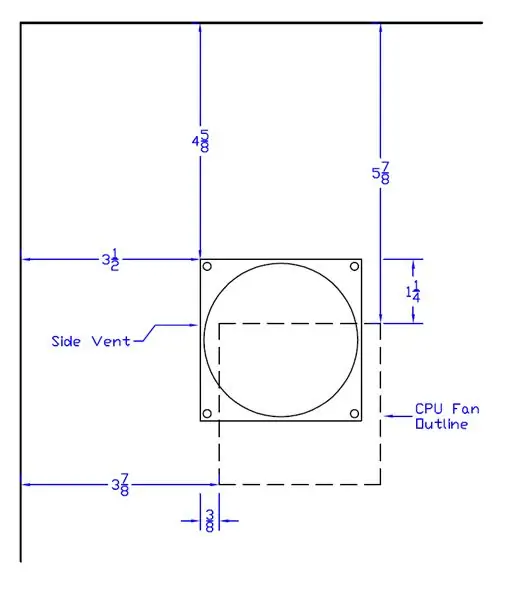
Şanslıysanız, yan giriş havalandırmanız tam olarak CPU fanınızla aynı hizadadır. Bu durumda, aşağıdaki adımların çoğunu atlayabilirsiniz. Ancak, benim gibi şanssızsanız, lisede öğrendiğiniz trigonometriyi test etmeniz gerekecek (bunu tekrar kullanacağınızı kim düşünebilirdi?). Kasanın üst kısmından havalandırma deliğinin üst kısmına kadar olan mesafeyi ölçerek başlayın (vida deliğine kadar ölçmek iyidir). Yan için de aynısını yapın ve bu ölçümleri yazın. Orijinal prototipim örneğin üstten 4-5/8" ve yandan 3-1 / 2" idi. Şimdi kasa kapağını çıkarın ve CPU fanının konumunu ölçün. Biraz göz küresi yapmanız gerekmesi dışında, yukarıdakiyle aynı yöntemi kullanın. İnanılmaz derecede doğru olmasına gerek yok, sadece bir inçin sekizde biri kadar bir mesafe içinde. Benimkiler 5-7/8" (üstte) ve 3-7/8" (yan) idi. Bundan sonra, CPU fanının kasanızın ne kadar derininde olduğunu belirleyin. Kumpasınız varsa, kasa açıklığı boyunca bir düz kenar uzatabilir ve bulmak için derinlik ölçeri kullanabilirsiniz. Değilse, mezura ve cetvel kullanmak da işe yarar. Benimki 3-1 / 2 "derindi.
3. Adım: Hesaplamalar

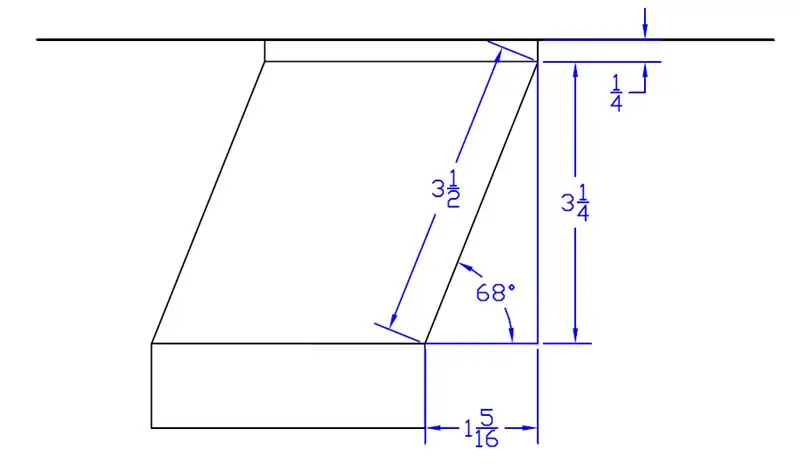
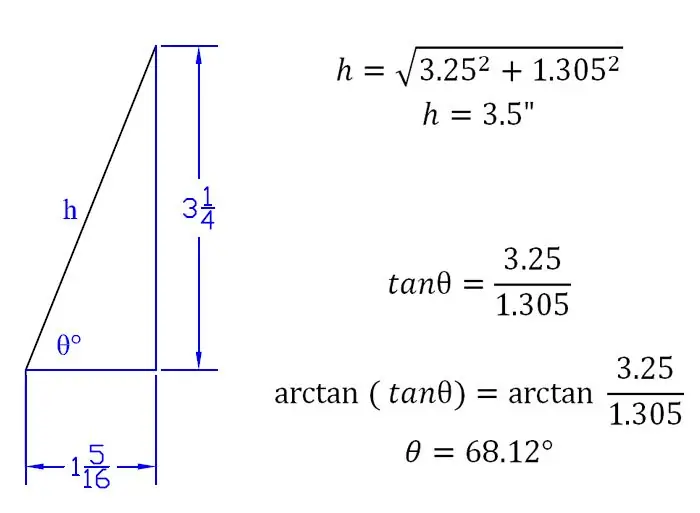
Güçlü trigonometri fonksiyonlarına girin. Önce yukarıdan baktığımızda CPU fanının yer değiştirmesini bulmamız gerekiyor. Örneğimde, fan havalandırma deliğinin 1-1/4" alt ve 3/8" sağındaydı. 1.305" (yaklaşık 1-5/16") yer değiştirme elde etmek için bunu Pisagor formülüne takın. Az önce bulduğumuz sayı bir sonraki adım için çok önemlidir. PVC'yi ne kadar sürede ve hangi açıyla keseceğimizi bulmamız gerekiyor. CPU fanının kasaya 3-1 / 2" oturduğunu biliyoruz, ancak PVC'yi monte eden kontrplak parçası nedeniyle 1/4" çıkarabiliyoruz. Bu bizi 3-1/4" derinliğinde ve yanal olarak 1-5/16" eğri bırakıyor. Pisagor formülü bize PVC için toplam 3-1 / 2" uzunluk verir. Açı tanjant kullanılarak bulunabilir. Karşıt ve bitişik taraflar biliniyorsa, üçüncü diyagramdaki teta açısını kolayca bulabiliriz. Ancak, testere bulduğumuz 68 (90 - 68 = 22) değil, 22 derecelik bir açıyla kesecek şekilde ayarlanmalıdır.
Adım 4: Montaj Plakasını Kesin
Henüz yapmadıysanız, 1/4" kontrplakınızı 80mm x 80mm'lik bir kesite kesin (bir tarafta 3-1/8"den biraz daha fazladır). Artık vida deliklerini yerleştirmek için kasa panelinizi kullanabilirsiniz. Montaj plakasını düz bir yüzeye koyun (delinmeyi sorun etmezsiniz) ve paneli bunun üzerine yerleştirin, montaj plakasını havalandırma deliği ile hizalayın. Hareket etmesini önlemek için sıkıca tutun ve vida deliklerini delmek için matkabı ve 5/32" ucu kullanın. Bundan sonra, havanın akması için deliği kesmenin zamanı gelmiştir. standart 80 mm'lik bir fandaki fan tam olarak 3" çapındadır, bu nedenle 3" delikli testere ucu tam da ihtiyacınız olan şeydir. Ucu bir matkap presine monte ederseniz ve montaj plakasını tezgaha kelepçelerseniz en kolayı. Ya da yapabiliyorsanız' Benim gibi delik testerenizi bulmayın, deliği kesmek için bir kaydırma testeresi kullanın.
Adım 5: PVC'yi kesin
Şimdi zor kesim. PVC'nin yuvarlak olması, gönye testereyi kullanırken sabit kalması biraz sorunlu olacaktır. En iyi fikir, yaklaşık 2" yüksekliğinde bir parça kereste almak ve bunu PVC'nin arkasında, kılavuzla aynı hizada tutmak için kullanmaktır. Testerenizi doğru açıya ayarlayın (benim durumumda 22 derece) ve ilk ucu kesin. Ne yazık ki, işte zor kısım. Sadece PVC'nin yuvarlanmasını (ve dolayısıyla açılarınızı bozmasını) engellemekle kalmaz, aynı zamanda doğru uzunluğu da almalısınız. PVC'nin uzunluğunu doğrudan 3-1 / 2" ölçtüm. ve kesmeden önce bıçağı sıraya dizdim. Kesmeden önce ölçümleri iki kez kontrol etmekten asla zarar gelmez. Ancak, batırırsanız, en azından PVC (umarım) 5 "uzunluk için 2 $ bile değildi.
Adım 6: Kuru Sığdır

Şimdi iki parçayı kestiniz ve onları doğru bir şekilde sıraya koymanın zamanı geldi. Bunu yapmanın gerçek *kolay* bir yolu yoktur. Yaptığım, plakayı kasa paneline geçici olarak monte etmek ve ardından PVC'yi doğru yerleştirmek. PVC'yi CPU fanının üstüne yerleştirin, paneli kapatın ve doğru konumlandırmak için ince bir tornavida veya başka bir şey kullanın. PVC'nin doğru olduğundan emin olduktan sonra, paneli dikkatlice çıkarın (PVC'yi hareket ettirmemek için) ve montaj plakasını çıkarın. Şimdi plakayı PVC'nin üzerine yerleştirin ve kare şeklinde göz küresi yapın. Kasa panelini dikkatlice yerine takın ve montaj plakasını olabildiğince yaklaştırın. Memnun kaldığınızda paneli tekrar dikkatlice çıkarın. Kontrplak hala PVC üzerindeyken, kalıcı bir işaretleyici alın ve parça üzerinde bazı kayıt işaretleri yapın. Yapıştırdıktan sonra tekrar hizalamak için bunlara ihtiyacınız olacak.
Adım 7: Montaj ve Montaj




Kalıcı işaretler açıkken, en sevdiğiniz süper yapıştırıcıyı çıkarmanın ve bir araya getirmenin zamanı geldi. PVC'nin kenarının çevresine kontrplakla temas ettiği yere bir sıra tutkal koyun ve ikisini birbirine bastırın. Yaklaşık 30 saniye basılı tutun ve yapışacaktır. İsterseniz, dikişin hava sızabileceği herhangi bir yeri kapatmak için biraz daha yapıştırıcı ekleyin. Yapıştırıcıya sertleşmesi için biraz zaman verin (güvende olması için 30 dakika yeterli olmalıdır). Artık onu davaya koymaya hazırsınız. Fan vidalarını kontrplağa vidalarken, onları tam olarak oturtmak istersiniz; vidaları fazla sıkmayın yoksa kontrplağı soyar ve vidalardaki tüm tutuşu kaybedersiniz. Paneli tekrar takın ve bilgisayarı çalıştırın. Elinizi havalandırma deliğine koyun ve kasaya iyi bir hava akışı hissetmelisiniz. Daha iyi soğutulmuş bir CPU'nun keyfini çıkarın. Sonraki adım (hepimiz bunun için parayı aldığımızda) su soğutma:-)
Önerilen:
Yaşlılara Özel TV Kanalı: 4 Adım (Resimli)

Yaşlılar için özel TV kanalı: Anılar, bu yıl 94 yaşına giren büyükannem için zor bir konu. Bu yüzden, aile üyelerini ve hayatındaki önemli anları hatırlamasına yardımcı olmak için televizyon setine bir televizyon kanalı ekledim. Bunun için ücretsiz bir Dropbox hesabı kullandım, bir Raspber
Hasat Çekmeceleri - Dünyanın Ötesinde Büyüyen NASA Yarışması Girişi: 5 Adım (Resimlerle)

Hasat Çekmeceleri - NASA Dünyanın Ötesinde Büyüyor Yarışma Girişi: Özet:Uluslararası uzay istasyonunda, astronotların yiyecek yetiştirmek için fazla yeri yok. Bu hidroponik bahçe, sıfır yerçekiminde dönen bir programda 30 bitki hasat etmek için minimum alanı kullanarak verimli bir şekilde çalışacak şekilde tasarlanmıştır
Dizüstü Soğutma Pedi DIY - CPU Fanı ile Müthiş Yaşam Hileleri - Yaratıcı Fikirler - Bilgisayar Fanı: 12 Adım (Resimlerle)

Dizüstü Soğutma Pedi DIY | CPU Fanı ile Müthiş Yaşam Hileleri | Yaratıcı Fikirler | Bilgisayar Hayranı: Bu videoyu sonuna kadar izlemeniz gerekiyor. videoyu anlamak için
Yağmur Suyu Kanalı: 11 Adım (Resimlerle)

Yağmur Suyu Yuvası: Şiddetli bir yağmur fırtınası, kaldırımlarımız, yağmur suyu kuyularımız, polderlerimiz ve bentlerimiz üzerinde bir taşmaya neden olabilir. Bunun olmasını önlemek için bir yağmur suyu savağı icat ettik! Yağmur suyu kanalı, yağmur suyu arasındaki mesafeyi dijital olarak hesaplar
Sessiz PC Modu, Arka Egzoz Kanalı: 3 Adım
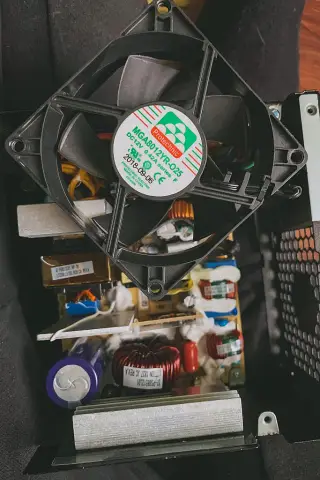
Sessiz PC Modu, Arka Egzoz Kanalı: Bu ucuz ve kolay mod ile bir desibel bırakın ve kulenizin arkasındaki dağınıklığı temizleyin. Güç kaynağı kanalları ve arka fan kanalları satın alabilirsiniz, ancak genellikle ince köpük kullanırlar ve bundan daha fazla havayı engellerler. Bunu, huniyi hunilemek için de kullanabilirsiniz
